| Эссейль | Дата: Суббота, 26.07.2014, 21:23 | Сообщение # 1 |
 Вампир
Администратор
Сообщений: 151
Награды: 6
Репутация: 5
_____________________
Offline
| FAQ:
Здесь вы можете найти ответы на такие вопросы:
1. Как добавить картинку на сайт?
2. Как вставить видео?
3. Как поставить подпись и аватарку?
4. Что надо, чтобы появился доступ к прочтению переводов?
5. Как создать тему?
6. Как создать опрос?
7. Что такое репутация и с чем ее едят?
8. Как добавить награду?
9. Как изменить личную информацию (профиль)?
|
| |
| |
| Эссейль | Дата: Суббота, 26.07.2014, 21:28 | Сообщение # 2 |
 Вампир
Администратор
Сообщений: 151
Награды: 6
Репутация: 5
_____________________
Offline
| 1. Как добавить картинку на сайт?
Картинку можно добавить на сайт используя любой фото-хостинг! Здесь, как пример, возьмем радикал http://www.radikal.ru/ На нем картинку можно добавить как с вашего компьютера, так и из интернета. Мы рассмотрим эти 2 способа.
1. Добавляем картинку с компьютера. Нажимаем кнопку "Выберите файл". Кнопка "уменьшить до" без надобности не меняется (она предназначена для уменьшения размера картинки, указав на ней другую, нужную вам цифру, помните, что на Форуме картинка не должна превышать 640px в высоту). Дальше нажимаем кнопку "Загрузить". После того, как ваша картинка загрузиться вам будут представлены разные кода. Чтобы просто поместить картинку на сайт, вам необходимо просто скопировать 2 по счету код (Картинка в тексте) и вставить его в сообщение на сайте. Также очень часто берется 3-й по счету код (Превью - увеличение по клику) - на форуме ваша картинка выглядит небольшой, но нажав на нее, вы переходите на сайт радикал и видите ее в полном размере.
2. Добавляем картинку с компьютера.Находим нужную вам картинку, правой кнопкой мыши нажимаем на нее и выбираем "Копировать URL картинки". На радикале выбираем вверху справа "Из интернета", вставляем скопированный вами код в строчку "Укажите ссылку на изображение в Интернете (URL)", нажимаем "Загрузить", выбираем нужный код и вставляем в сообщение на форуме!
2. Как вставить видео?
Смотрите кодировку в «+» - All codes. И там указано, что ссылку видео (из ютуба!!!) надо поместить между кодами
Код [video]ссылка на видео[/video]
3. Как поставить подпись и аватарку?
Заходите в свой профиль. Справа под аватаркой (если таковая есть) находится «Изменить данные» - нажимаем. В этом режиме можно менять свои данные профиля.
Чтобы поменять аватарку в строчке «Аватар (www адрес)» нажимаете «Выбрать аватар» - если хотите стандартную авку или «Загрузить свой аватар» - если выбираете авку со своего компьютера. Выбираем с компьютера картинку, нажимаем сохранить.
Подпись. Чтобы поставить подпись в виде картинки, надо поместить ссылку картинки между тегами
Код [img]ссылка на картинку[/img]
либо загрузить нужную вам картинку через любой хостинг, например, радикал.
Как это сделать? Заходите на сайт радикал выбираете файл со своего
компьютера, если он большой меняем цифру 640 на нужную вам (250-300 максимум!!!), и нажимаете[/img] код (Картинка в тексте) и вставляем в строчку «Ваша подпись». Потом нажимаем сохранить.
4. Как создать тему?
Перед тем, как создать тему, убедитесь, что такой темы еще не существует! Для того, чтобы создать тему, заходим в раздел, где вы хотите ее создать, потом в верхнем правом углу есть кнопка "Новая тема" - нажимаем ее. В открывшемся окне вводим "Название темы", "описание темы" (по надобности, заполнять не обязательно), потом в тексте сообщения пишите то, что вам надо - это будет первый пост, в котором содержится вся нужная информация. Текст оформляется с помощью кодов, об этом напишу ниже. Под окном Текста сообщения есть функции, которые помечены галочками, так вот при создании темы галочку напротив "Включить подпись" убираем! Потом нажимаем кнопку "Создать тему", вот и все.
Оформление текста:

Шрифт. Для изменения шрифта есть такие функции как:
b – сделать шрифт жирным
i – сделать шрифт курсивом
u – сделать текст подчеркнутым
SIZE – изменить размер текста. При увеличении текста с доп оформлением (изменений курсора, жирного шрифта и т.д.), чтобы текст оставался того размера на которой вы хотите его увеличить - нужно проставить сначала размер а потом уже все остальное!
COLOR – изменить цвет текста
Эти функции можно применить выделив нужный текст или слово и нажав на кнопку той или иной функции.
Текст.
http:// - вставить ссылку. Внимание! Чтобы сделать определенное слово ссылкой, надо выделить это слово, например, «скачать», нажать на кнопку http:// и вставить туда ссылку.
@ - вставить имейл, но эта функция редко используется.
img – надо, чтобы вставить картинку. Нажимаем img, в открывшееся окошко вставляем ссылку.
quote - цитировать
code – вставить код. Некоторые кода бывает автоматически отображаются, но чтобы оставить их просто кодом, надо применить эту функцию. Выделяем нужный фрагмент и нажимаем code
spoiler – скрытие текста под спойлером. Используется для скрытия текста, который идет не по теме, то есть флуд.
hide – скрытие текста от гостей
list – используется для списка с маркерами (нумерацией). Нажав на list в появившееся окно вставляете текст, например карандаш, нажимаем Ок, деле ручка – Ок, пенал – Ок, Ок. У нас выйдет:
Чтобы создать текст с нумерацией, надо заменить на [list=1]… - на консоли есть три кнопки такого типа. Первая – сделать текст влево, вторая – посередине, третья – справа. Если надо применить действие на весь текст - функция используется на весь текст сразу, а не каждую строчку!
+ - очень полезная функция, это все кода, которые могут понадобится модерам, пользователям. Там указано как поставить видео, картинку, линию, все манипуляции текста с примером и т.д.
/ - закрыть все открытые кода. То есть, ели вы забыли закрыть код , то нажав на эту кнопку он автоматически закроется…. Но там ли, где это надо)
 - смайлы - смайлы
.::. – мини-клавиатура
5. Как создать опрос?
Также как и с темой, заходите в раздел, где хотите создать опрос и в правом верхнем углу нажимаете "Новый опрос". В открывшемся окне вводим Название темы, описание по надобности, но его не обязательно использовать. Далее вводите вопрос голосования, например "Сколько вам лет?". В Пункты опроса вводите варианты ответа, каждый ответ с новой строки. Обратите внимание! В опросе может быть не больше 10 вариантов ответа! В опциях опроса можно выставить до какой даты проводится опрос, после выбранной даты, опрос перестанет работать, также можно включить возможность выбора нескольких вариантов ответов и сделать только опрос (писать ответы в теме будет нельзя), если вам это надо - ставите галочки. Если вы хотите постоянный опрос, ничего не выбирайте) В тексте сообщения можно написать условия вопроса, или задать тот же вопрос: "Так сколько же вам лет?". Потом убераем галочку "Включить подпись" и нажимаем кнопку создать опрос. Внимание! После создания опроса изменять варианты ответа будет нельзя! Старайтесь делать все правильно сразу!
6. Что такое репутация и с чем ее едят?
Репутация сайта - это как статус пользователя, который показывает насколько человек активен и общителен. Репутация может добавляться совершенно по разным случаям, начиная с того, что вам понравилась тема, которую создал пользователь, заканчивая поздравлением с днем рождения или другим праздником. Репутация может как повышаться, так и понижаться в случаях некорректного общения, например хамства. Чтобы повысить репутацию, надо нажать кнопочку "+-" около общего числа репутации. В появившемся окошке ставим галочку напротив лампоки, плюса или минуса. Лампочка - означает не повышать репутацию, плюс - увеличить, минус - уменьшить. А в строке пишем за что именно повышаем репутацию, например "За красивый рассказ по Братьям". Потом нажимаем кнопочку "Применить". Вот и все. Историю репутации можно просмотреть нажав на саму надпись "Репутация (ххх)". И там видно кто и как добавлял этому пользователю репутацию. Количество плюсов при добавлении репутации напрямую зависит от того, какая репутация именно у вас. Если до 10 - пользователю будет добавляться +1, больше 10 уже +2 и т.д.
7. Как добавить награду?
Награды так как и репутация может добавляться пользователю по какому-то поводу. Чтобы добавить награду, надо нажать кнопочку "+-" около общего числа наград. Выбираем награду, пишем за что ее добавляем и нажимаем "Применить".
8. Как изменить личную информацию (профиль)?
Многие замечали, что нажав на "Изменить данные" в своем профиле, вы можете менять только аватарку, баннер и еще немного информации, но не можете изменить имейл, дату рождения, место жительства и т.д. Дело в том, что эта информация сохраняется и изменяется в вашем uNet профиле. Поэтому, чтобы его изменить, вам надо: у себя в профиле под аватаркой (если она есть) нажать строчку "uNet профиль", вас перенесет на ваш профиль в unet.com Потом в верхнем правом углу вам нужно ввести имейл и пароль (как и при входе на сайт), после этого у вас появляется возможность
редактировать свои данные.
9. Через какой хостинг можно загрузить картинку, кроме радикала?
Можно воспользоваться такими хостингами:
http://firepic.org/
http://uploads.ru/
http://uaimages.com/
http://vfl.ru/
10. Как вставлять видео не с ютуба?
Не все видео можно вставить, это зависит от того, где видео загружено и с какой помощью воспроизводится. Если вы хотите вставить видео с сайта "Вконтакте", то вам надо: нажать правой кнопки мышки на видео, выбрать "Копировать URL видео" и вставить ее между кодами
Код [video]Ссылка на видео[/video]
Этот же принцип действует и на некоторые видео остальных сайтов, если конечно снизу нету кодов, предложенных вам, чтобы поделиться с остальными. Но мне все видео, к сожалению, можно так выложить.
|
| |
| |
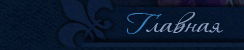


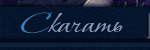
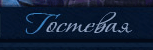


 ____________________________________________________________________________________________________________________________________________________________________________________________________________________
____________________________________________________________________________________________________________________________________________________________________________________________________________________

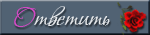
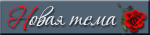
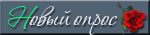






 - смайлы
- смайлы 
